So aktualisieren Sie den Amazon Fire TV Stick mit neuer Software
Die Gerätefamilie Amazon Fire TV, zu der Firestick, Fire TV Cube und der Fire TV Stick 4K gehören, hat sich schnell zu einem der weltweit beliebtesten Streaming-Geräte entwickelt. Sie sind schnell, effizient, kostengünstig, leicht zu jailbreakenund erstaunlich einfach zu bedienen, bietet vollen Zugriff auf eine Vielzahl von Filmen und TV-Shows direkt von zu Hause aus.

Behalte deine Feuer TV-Geräte auf dem neuesten Stand ist wichtig. Sie erzielen nicht nur die beste Leistung, sondern profitieren auch regelmäßig von Sicherheitsupdates und neuen Funktionen, die von Amazon veröffentlicht wurden. Wenn Sie jedoch ein älteres Fire-Gerät besitzen, müssen Sie es möglicherweise manuell auf die neueste Software aktualisieren. Keine Sorge, es ist nicht so kompliziert, wie es scheint. Wir führen Sie durch den gesamten folgenden Prozess.
30 Tage Geld-zurück-Garantie
Denken Sie zunächst daran, ein VPN für sichere Streams zu verwenden
Online-Datenschutz ist in der modernen Welt ein großes Problem, auch für Firestick und Fire TV Benutzer. Regierungsbehörden spionieren unsere Aktivitäten aus, ISPs zeichnen Datenverkehr auf und verkaufen persönliche Informationen, und Cyberkriminelle würden gerne einige private Daten in die Hände bekommen. VPNs können verhindern, dass all diese Bedrohungen zum Problem werden, jedoch nur, wenn Sie zuerst einen zuverlässigen Dienst installieren.
Virtuelle private Netzwerke (VPNs) verschlüsseln Daten, die Ihr Gerät verlassen, um einen sicheren Tunnel zwischen Ihnen und dem Internet bereitzustellen. Einige Dienste sind jedoch schneller als andere, was bedeutet, dass Sie ein wenig recherchieren müssen, bevor Sie den Sprung wagen. Wir haben den Prozess vereinfacht, indem wir den Markt auf unseren bevorzugten Service eingegrenzt haben:
IPVanish - Am besten für Fire TV

IPVanish Es werden große Anstrengungen unternommen, um auf jeder Plattform sowohl Geschwindigkeit als auch Sicherheit zu bieten. Es werden benutzerdefinierte Apps bereitgestellt, die auch mit einer Fire Stick-Fernbedienung leicht und benutzerfreundlich sind. Die Installation von IPVanish wird auch über den Amazon Appstore abgewickelt. Sie müssen also nur Ihren Fernseher starten, den integrierten Download-Bereich besuchen, nach IPVanish suchen und genießen.
In Bezug auf die Leistung hält IPVanish die Geschwindigkeit hoch, indem es ein Netzwerk von über 1.100 Servern in über 60 verschiedenen Ländern bereitstellt, die alle schnelle Downloads und unglaubliche Filmströme liefern. Ihre Informationen werden mit einer 256-Bit-Verschlüsselung sowie einer stabilen Null-Protokollierungsrichtlinie geschützt, und Ihre Identität wird sowohl durch den DNS-Leckschutz als auch durch einen automatischen Kill-Schalter gesperrt.
IPVanish bietet eine 7-tägige Geld-zurück-Garantie, sodass Sie eine Woche Zeit haben, um es risikofrei zu testen. Bitte beachte, dass Suchttipps können Leser Sparen Sie hier massive 60% auf dem IPVanish Jahresplanund senkte den monatlichen Preis auf nur 4,87 USD / Monat.
Wünschen Sie weitere Informationen? Schauen Sie sich unser komplettes an IPVanish Bewertung.
Aktualisieren Sie Ihren Fire TV mit neuer Software
Neue Software-Updates für Fire TV, Fire Cube und Fire Stick werden regelmäßig veröffentlicht. Meistens werden diese Geräte im Ruhezustand automatisch auf die neueste Version aktualisiert. Es ist jedoch immer eine gute Idee, von Zeit zu Zeit manuell zu überprüfen, um sicherzustellen, dass Sie die bestmögliche Erfahrung machen.
So aktualisieren Sie Fire TV manuell

Die Option zum manuellen Aktualisieren Ihres Fire Sticks ist nicht sichtbar, aber sobald Sie wissen, wo Sie suchen müssen, ist es nicht allzu schwierig. Mit den folgenden Schritten können Sie mit nur wenigen Klicks nach neuen Versionen suchen und neue Software installieren.
- Öffnen Sie Ihre Fire TV-Oberfläche und gehen Sie zu Home-Menü.
- Scrollen Sie in den Menüelementen oben auf dem Bildschirm nach rechts und wählen Sie die Einstellungen. Möglicherweise müssen Sie auf Ihrer Fernbedienung nach oben drücken, um das Menü zu markieren, bevor Sie navigieren können.
- Scrollen Sie durch die Symbole und wählen Sie Gerät
- Scrollen Sie zu Über und wählen Sie es aus.
- Gehe nach unten zu Suchen Sie nach Systemupdates
- Die Informationen auf der rechten Seite zeigen an, wann Sie das letzte Update installiert haben und wann Sie oder der Fire Stick das letzte Mal nach einer neuen Version gesucht haben.
- Drücke den Suchen Sie nach Systemupdates Möglichkeit. Fire TV sucht nach einer neuen Version.
- Wenn eine neue Version verfügbar ist, werden Sie aufgefordert, diese sofort herunterzuladen und zu installieren. Einfach Folgen Sie den Popups und Sie werden in kürzester Zeit aktualisiert.
- Wenn keine neue Version verfügbar ist, kehren Sie zum Startbildschirm zurück und sehen Sie sich einen Film an!
Sobald das Update abgeschlossen ist, sollte Ihr Firestick / Fire TV automatisch neu gestartet werden. Wenn dies nicht der Fall ist, müssen Sie es möglicherweise selbst neu starten. Um dies von jedem Bildschirm aus schnell zu tun, halten Sie die mittlere Taste auf Ihrer Fernbedienung zusammen mit der Wiedergabe- / Pause-Taste etwa fünf Sekunden lang gedrückt.
Aktualisieren Sie Ihr Fire TV automatisch

Sie müssen nicht jedes Mal, wenn Sie Ihr Fire-Gerät verwenden, manuell nach Updates suchen. Meistens sucht Fire TV ohne Ihr Zutun nach neuen Versionen, normalerweise nachts, während sich das Gerät im Ruhemodus befindet. Updates werden heruntergeladen und automatisch installiert und können beim nächsten Mal, wenn Sie eine TV-Show sehen möchten, ausgeführt werden.
In Fire TV sind standardmäßig automatische Updates aktiviert, sodass die meisten Benutzer nichts tun müssen, um loszulegen. Wenn Sie jedoch überprüfen möchten, ob Sie die neueste Version verwenden, stellen Sie sicher, dass Ihr Fire Stick auf das Internet zugreifen kann, und führen Sie dann die folgenden Schritte aus.
- Öffnen Sie Ihre Fire TV-Oberfläche und gehen Sie zu Home-Menü.
- Scrollen Sie in den Menüelementen oben auf dem Bildschirm nach rechts und wählen Sie die Einstellungen.
- Scrollen Sie nach rechts und wählen Sie Gerät
- Wählen Neu starten und bestätigen Sie im nächsten Fenster.
- Der Fire TV Stick wird neu gestartet. Danach wird automatisch nach Updates gesucht.
- Befolgen Sie nach dem Herunterladen der Updates die Anweisungen, um Fire TV neu zu starten und die neue Software zu starten.
Werksreset Firestick für schnellere Leistung
Hat das neueste Software-Update Ihren Fire TV verlangsamt? Dies kann bei einigen Geräten überraschend häufig vorkommen, insbesondere bei älteren Versionen von Fire TV und Fire Stick. Wenn Sie nach einem Update auf eine Verzögerung des Menüs oder andere Probleme mit der Verlangsamung stoßen, befolgen Sie die nachstehenden Anweisungen zum schnellen Zurücksetzen auf die Werkseinstellungen.
Es gibt zwei Hauptmethoden zum Zurücksetzen auf die Werkseinstellungen von Fire TV / Firestick. Navigieren Sie zum ersten und einfachsten Beispiel zu die Einstellungen, gefolgt von Gerät. Scrollen Sie nach unten und wählen Sie die Auf Werkseinstellungen zurücksetzen Möglichkeit. Bestätigen Sie Ihre Auswahl und das Fire TV führt den Reset automatisch durch.
Die zweite Möglichkeit zum Zurücksetzen auf die Werkseinstellungen besteht darin, sowohl die Zurück-Taste als auch die rechte Taste auf Ihrer Fire TV-Fernbedienung gedrückt zu halten. Halten Sie sie 5-6 Sekunden lang gedrückt. Eine Warnung zum Zurücksetzen auf die Werkseinstellungen wird schließlich angezeigt. Ein Timer zählt herunter, bevor der Vorgang von selbst ausgeführt wird. Wenn Sie also Ihre Meinung ändern, haben Sie nur etwa 20 Sekunden Zeit, um den Vorgang abzubrechen.
Schauen Sie sich unsere Vollständige Anleitung zur Beschleunigung Ihres Amazon Firesticks.
Verwalten und Aktualisieren der App-Software auf Fire TV
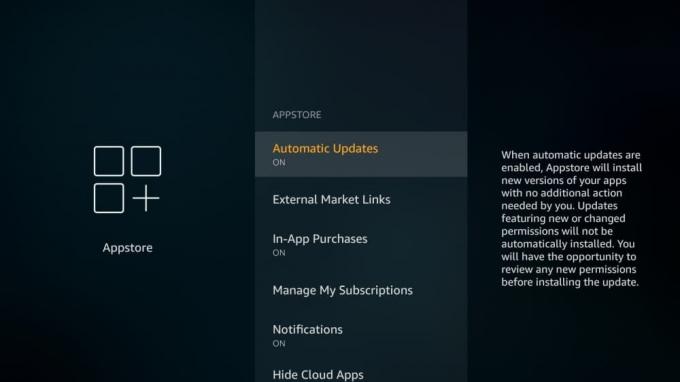
Fire TV-Geräte können viele Apps enthalten. Manchmal bleibt diese Software nicht auf dem neuesten Stand, selbst wenn Sie das Betriebssystem des Firesticks auf der neuesten Version halten. Befolgen Sie die Anweisungen in den folgenden Abschnitten, um sicherzustellen, dass Ihre Apps frisch und schnell sind.
Manuelles Aktualisieren von Fire TV-Apps
Mit der über die Hauptoberfläche von Fire TV installierten Software können Sie auf eine Vielzahl von Streaming-Inhalten zugreifen, darunter Netflix-Filme, TV-Sendungen über Hulu, YouTube-Videos und mehr. Meistens aktualisieren sich diese Apps automatisch. Falls dies nicht der Fall ist, führen Sie einfach die folgenden Schritte aus.
- Öffnen Sie Ihren Fire TV und gehen Sie zum Home-Menü.
- Scrollen Sie zu der markierten Zeile Ihre Apps & Spiele
- Wenn die App, die Sie aktualisieren möchten, nicht in der Liste enthalten ist, scrollen Sie nach rechts und wählen Sie "Alle anzeigen"
- Markieren Sie die App Bild und drücken Sie die dreizeilige Menütaste auf Ihrer Fernbedienung. Daraufhin wird ein kleines Menü mit einigen Optionen in der unteren rechten Ecke des Bildschirms angezeigt.
- Markieren Mehr Info und klicken Sie zur Bestätigung auf die Fernbedienung.
- Wenn ein Update verfügbar ist, wird neben Öffnen eine neue Option angezeigt. Wenn Sie darauf klicken, wird eine Eingabeaufforderung angezeigt Bestätigen Sie das Herunterladen und Installieren das Update.
- Wenn kein Update verfügbar ist, werden keine speziellen Benachrichtigungen angezeigt. Fühlen Sie sich frei, stattdessen Westworld zu sehen!
Automatische App-Updates auf Firestick
Sie können Ihren Fire TV Stick so einstellen, dass Apps im Hintergrund automatisch gescannt und aktualisiert werden, sodass sie auf der neuesten Version bleiben, ohne dass Sie einen Finger rühren müssen. Dies ist normalerweise standardmäßig aktiviert, sodass Sie die Option wahrscheinlich nicht manuell ändern müssen. Es ist jedoch keine schlechte Idee, die Einstellung zu überprüfen und sicherzustellen, dass sie eingeschaltet ist, um in Zukunft Zeit zu sparen.
- Öffnen Sie Ihre Fire TV-Oberfläche und gehen Sie zu Home-Menü.
- Scrollen Sie in den Menüelementen oben auf dem Bildschirm nach rechts und wählen Sie die Einstellungen.
- Scrollen Sie nach rechts und wählen Sie Anwendungen gefolgt von Appstore.
- Gehe zu Automatische Updates und schalten Sie es um auf.
- Verlassen Sie das Einstellungsmenü.
- Starten Sie Ihren Fire TV neu und die Apps werden automatisch aktualisiert.
Aktualisieren Sie seitlich geladene Apps auf Amazon Fire TV
Seitenladen von Apps Dies ist der beste Weg, um nicht unterstützte Inhalte von Drittanbietern auf Ihrem Fire TV abzurufen, z. B. unseren bevorzugten Mediaplayer. Kodi. Es ist überraschend einfach und beinhaltet keinerlei Hacking oder Rooting, sondern nur eine einfache alternative Installationsmethode. Das Beste daran ist, dass mit dieser Methode installierte Apps wie native Apps auf Ihrem Fire-Gerät verwaltet werden können, sodass Sie sie ohne großen Aufwand aktualisieren oder deinstallieren können.
Wenn Sie bereits mit dem Seitenladen vertraut sind, müssen Sie sich nichts Neues merken, um seitlich geladene Apps zu aktualisieren. Befolgen Sie einfach die gleichen Methoden, die Sie beim Seitenladen verwendet haben, um Ihrem Fire TV aktualisierte Software hinzuzufügen. Wenn Sie mit dem Seitenladen noch nicht vertraut sind, lesen Sie unseren Leitfaden unter So laden Sie Apps auf Fire TV von der Seite Für die vollständige Übersicht oder folgen Sie einfach den nachstehenden Schritten.
- Stellen Sie zunächst sicher, dass Ihr Gerät bereit ist, indem Sie zu den Fire TV Sticks gehen Einstellungsseite.
- Wählen Gerät> Entwickleroptionen und setzen Sie "Apps aus unbekannten Quellen" auf "EIN". Wenn Sie zuvor eine App von der Seite geladen haben, ist sie wahrscheinlich bereits richtig eingestellt.
- Akzeptieren Sie die Warnmeldung über die Installation externer Apps.
- Gehe zu Einstellungen> Info - Netzwerk und notieren Sie sich die IP-Adresse Ihres Fire TV Sticks.
- Besuche den adbLink Website auf Ihrem PC und laden Sie das Programm für Ihr Betriebssystem herunter.
- Führen Sie adbLink aus und installieren Sie es.
- Klicken Neu neben der Gerätebox und Fügen Sie Ihren Fire TV Stick hinzu.
- Schreib die IP-Adresse Ihres Fire TV Sticks in adbLink.
- Auf Ihrem PC, Laden Sie die neue Version der App herunter Sie möchten ein Upgrade durchführen.
- In adbLink Klicken Sie auf die Schaltfläche APK installieren.
- Durchsuchen und Wählen Sie die APK-Aktualisierungsdatei aus von der adbLink-Schnittstelle.
- Klicken Ja wenn die Eingabeaufforderung Install APK angezeigt wird.
- Das Update wird automatisch über die alte Version der App installiert. Abhängig von der Software bleiben Ihre Konto- und Anpassungsdaten normalerweise erhalten.
Fazit
Fire TV-, Fire Cube- und Fire Stick-Geräte bieten viel Unterhaltung in einem überraschend kleinen Paket. Sie sind kostengünstig, einfach zu bedienen und bieten eine Vielzahl von Film- und TV-Show-Optionen direkt an Ihren Fingerspitzen. Wenn Sie die Software und Apps auf dem neuesten Stand halten, wird Ihnen bei jedem Einschalten des Fire TV die bestmögliche Erfahrung garantiert!
Haben wir Ihre Lieblingsmethode zum Aktualisieren der Fire TV-Software verpasst? Lass es uns in den Kommentaren unten wissen!
Suche
Kürzliche Posts
Die besten Kodi-Builds im Jahr 2020 funktionieren wie ein Zauber
An der kostenlosen Kodi-Software Kodi gibt es viel zu lieben. Das P...
So sehen Sie Parks und Rec auf Netflix von überall
Parks und Erholung werden möglicherweise seit einigen Jahren nicht ...
So schauen Sie sich Filme und Fernsehsendungen auf dem Amazon Fire Stick an
Was können Sie mit einem Fire TV- oder Fire Stick-Gerät tun? Fast a...



